Máy tính bảng đã trở thành một công cụ đa năng không thể thiếu trong cuộc sống hiện đại, phục vụ hiệu quả cho công việc, học tập và giải trí. Tuy nhiên, người dùng thường xuyên gặp phải tình trạng máy tính bảng đột ngột không lên màn hình, gây ra không ít phiền toái. Việc tìm hiểu cách sửa máy tính bảng khi gặp sự cố này là vô cùng cần thiết. Bài viết này sẽ đi sâu vào các nguyên nhân phổ biến và hướng dẫn chi tiết các bước khắc phục tại nhà hiệu quả, giúp bạn chủ động xử lý vấn đề, đồng thời cung cấp những lời khuyên hữu ích để bảo dưỡng thiết bị và kéo dài tuổi thọ của các linh kiện điện tử quan trọng.
Hiểu Rõ Nguyên Nhân Vì Sao Máy Tính Bảng Không Lên Màn Hình
Để tìm ra cách sửa máy tính bảng hiệu quả, việc đầu tiên là xác định chính xác nguyên nhân gây ra sự cố. Có nhiều yếu tố khác nhau có thể khiến thiết bị không hiển thị màn hình, từ những vấn đề đơn giản đến những lỗi phần cứng phức tạp.
Vấn Đề Về Nguồn Điện Và Pin
Pin là trái tim của mọi thiết bị di động. Nếu máy tính bảng của bạn đột ngột đen màn hình mà không có dấu hiệu hư hỏng trước đó, khả năng cao là do thiết bị đã cạn kiệt pin hoàn toàn. Một viên pin đã hết năng lượng sẽ không thể cấp đủ điện để khởi động hệ thống.
 Hình ảnh minh họa máy tính bảng không lên màn hình do cạn pin, cần kiểm tra cáp sạc và củ sạc
Hình ảnh minh họa máy tính bảng không lên màn hình do cạn pin, cần kiểm tra cáp sạc và củ sạc
Các vấn đề liên quan đến quá trình sạc cũng đóng vai trò quan trọng. Cáp sạc bị hỏng, củ sạc không tương thích hoặc cổng sạc trên máy bị bẩn, lỏng lẻo đều có thể ngăn cản dòng điện đến pin, khiến pin không được nạp và dẫn đến tình trạng máy không lên nguồn. Pin chai, phồng cũng là nguyên nhân phổ biến, gây biến dạng màn hình và ảnh hưởng đến kết nối bên trong.
Vấn Đề Về Màn Hình Và Hiển Thị
Màn hình là bộ phận hiển thị chính, nếu có lỗi, máy có thể vẫn hoạt động ngầm nhưng không có bất kỳ hình ảnh nào. Lỗi màn hình có thể do nhiều yếu tố, bao gồm hư hỏng vật lý sau va đập, rơi rớt, hoặc do các lỗi phần mềm nghiêm trọng.
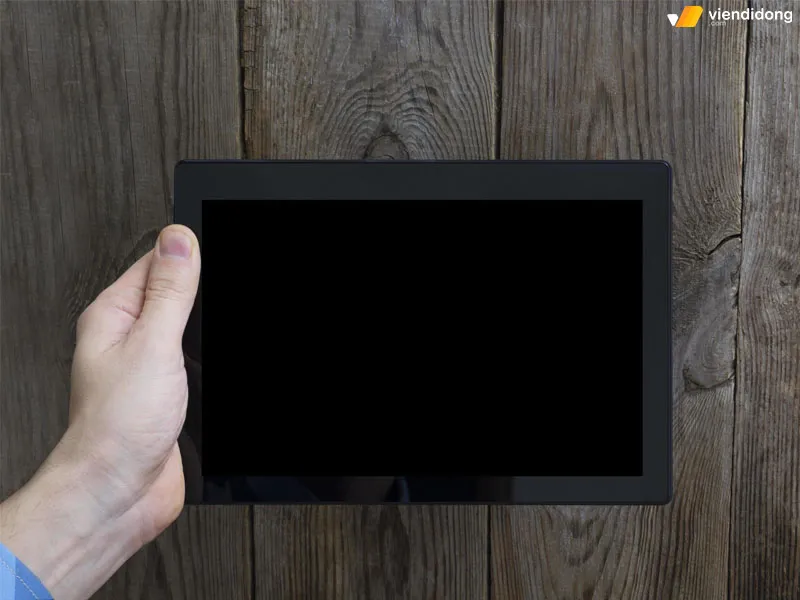 Màn hình máy tính bảng bị lỗi hiển thị, biểu hiện lỗi linh kiện bên trong hoặc ROM tùy chỉnh
Màn hình máy tính bảng bị lỗi hiển thị, biểu hiện lỗi linh kiện bên trong hoặc ROM tùy chỉnh
Ngoài ra, việc can thiệp vào hệ thống như cài đặt ROM tùy chỉnh không đúng cách hoặc các phần mềm nâng cấp không tương thích cũng có thể gây ra xung đột hệ thống, làm cho màn hình không thể khởi động. Trong trường hợp này, máy có thể vẫn rung hoặc phát ra âm thanh nhưng màn hình vẫn tối đen.
Các Nguyên Nhân Khác Thường Gặp
Bên cạnh pin và màn hình, còn nhiều nguyên nhân khác có thể dẫn đến tình trạng máy tính bảng không lên màn hình. Hỏng nút nguồn là một lỗi vật lý phổ biến, khiến người dùng không thể kích hoạt thiết bị.
Xung đột phần mềm hoặc hệ điều hành bị treo cũng là một nguyên nhân, thường xảy ra khi cài đặt ứng dụng không tương thích hoặc do lỗi cập nhật. Các lỗi phần cứng sâu hơn như hở chân IC, mainboard bị lỗi hoặc lỏng chân mạch kết nối cũng có thể khiến máy không phản hồi. Đây là những vấn đề đòi hỏi sự can thiệp chuyên sâu hơn.
Các Cách Sửa Máy Tính Bảng Không Lên Màn Hình Tại Nhà Hiệu Quả
Khi máy tính bảng của bạn gặp sự cố không lên màn hình, đừng vội vàng mang đi sửa chữa. Có nhiều cách sửa máy tính bảng đơn giản mà bạn có thể tự thực hiện tại nhà để khắc phục vấn đề.
Cắm Sạc Và Chờ Đợi
Đây là bước đầu tiên và đơn giản nhất khi máy tính bảng không lên màn hình. Đôi khi, thiết bị chỉ đơn giản là đã cạn pin hoàn toàn và cần thời gian để sạc lại.
 Kiểm tra cách sạc máy tính bảng khi thiết bị không lên nguồn, đảm bảo kết nối sạc đúng cách
Kiểm tra cách sạc máy tính bảng khi thiết bị không lên nguồn, đảm bảo kết nối sạc đúng cách
Bạn hãy cắm sạc cho máy tính bảng bằng bộ sạc chính hãng hoặc bộ sạc chất lượng tốt. Sau đó, chờ khoảng 15 – 30 phút để thiết bị có đủ năng lượng khởi động. Nếu máy có dấu hiệu vào pin (biểu tượng pin, đèn báo sạc), hãy thử khởi động lại.
Kiểm Tra Nguồn Sạc, Củ Sạc Và Cáp Sạc
Nếu việc cắm sạc không mang lại hiệu quả, bạn cần kiểm tra lại toàn bộ hệ thống sạc. Cáp sạc hoặc củ sạc có thể bị hỏng, đứt ngầm hoặc chân sạc bị lỏng, gãy.
Kiểm tra trực quan dây cáp xem có bị sờn, đứt hay không. Sau đó, thử cắm bộ sạc này với một thiết bị khác để xác định xem lỗi có phải do bộ sạc hay không. Nếu bộ sạc bị hỏng, hãy thay thế bằng bộ sạc mới chính hãng hoặc tương thích để đảm bảo an toàn và hiệu suất sạc.
Vệ Sinh Cổng Sạc Và Các Khe Cắm
Bụi bẩn, xơ vải hoặc các tạp chất nhỏ có thể tích tụ bên trong cổng sạc USB của máy tính bảng. Tình trạng này gây cản trở kết nối giữa cáp sạc và cổng, ngăn không cho dòng điện truyền vào thiết bị.
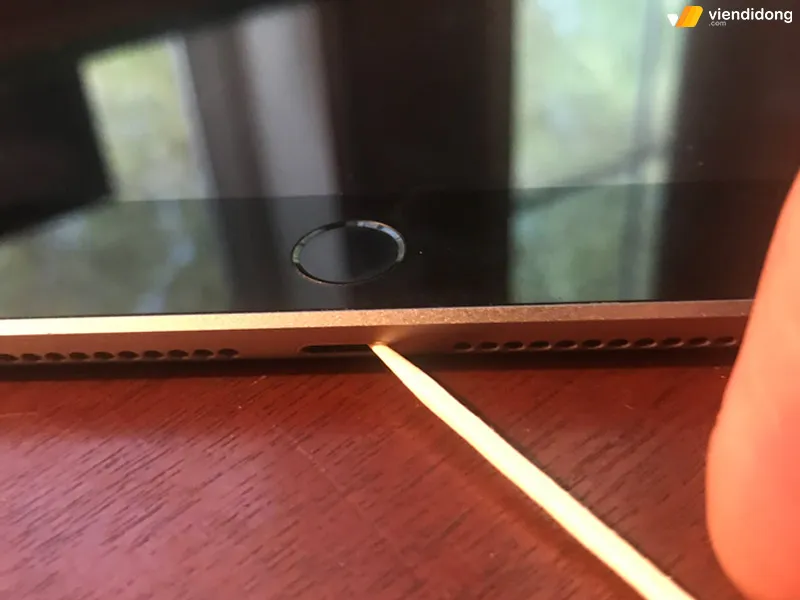 Quy trình vệ sinh cổng sạc USB của máy tính bảng giúp khắc phục tình trạng không lên màn hình do bụi bẩn
Quy trình vệ sinh cổng sạc USB của máy tính bảng giúp khắc phục tình trạng không lên màn hình do bụi bẩn
Sử dụng bình xịt khí nén hoặc tăm bông đầu nhọn (nhẹ nhàng) để làm sạch cổng sạc. Đảm bảo rằng bạn thực hiện cẩn thận để tránh làm hỏng các chân tiếp xúc bên trong. Việc vệ sinh định kỳ cũng giúp duy trì hiệu suất sạc và kết nối ổn định.
Khởi Động Lại Bằng Phím Cứng (Force Restart)
Khi máy tính bảng bị treo hoặc màn hình đen hoàn toàn, việc khởi động lại thông thường sẽ không thực hiện được. Trong trường hợp này, cách sửa máy tính bảng bằng phím cứng là giải pháp hữu hiệu.
 Thao tác khởi động lại máy tính bảng bằng phím cứng để xử lý lỗi không lên màn hình, tránh can thiệp linh kiện
Thao tác khởi động lại máy tính bảng bằng phím cứng để xử lý lỗi không lên màn hình, tránh can thiệp linh kiện
Mỗi hãng máy tính bảng có thể có tổ hợp phím cứng khác nhau. Thông thường, bạn sẽ nhấn giữ đồng thời nút nguồn và nút giảm âm lượng trong khoảng 10-20 giây cho đến khi logo nhà sản xuất xuất hiện. Thao tác này buộc thiết bị phải tắt nguồn và khởi động lại hệ thống, giải quyết các lỗi phần mềm tạm thời.
Khôi Phục Cài Đặt Gốc (Factory Reset)
Nếu các phương pháp trên không hiệu quả, lỗi có thể nằm ở hệ điều hành bị hỏng hoặc xung đột phần mềm nghiêm trọng. Khôi phục cài đặt gốc sẽ đưa máy tính bảng về trạng thái ban đầu như khi xuất xưởng, xóa bỏ mọi dữ liệu và ứng dụng đã cài đặt.
Trước khi thực hiện, điều quan trọng nhất là bạn phải sao lưu toàn bộ dữ liệu cá nhân quan trọng (ảnh, video, tài liệu) lên đám mây hoặc thiết bị khác. Việc này giúp tránh mất mát thông tin không thể phục hồi.
Đối với thiết bị Android:
Đầu tiên, bạn cần tắt nguồn máy tính bảng hoàn toàn. Đảm bảo thiết bị đã được sạc đủ pin để quá trình khôi phục không bị gián đoạn.
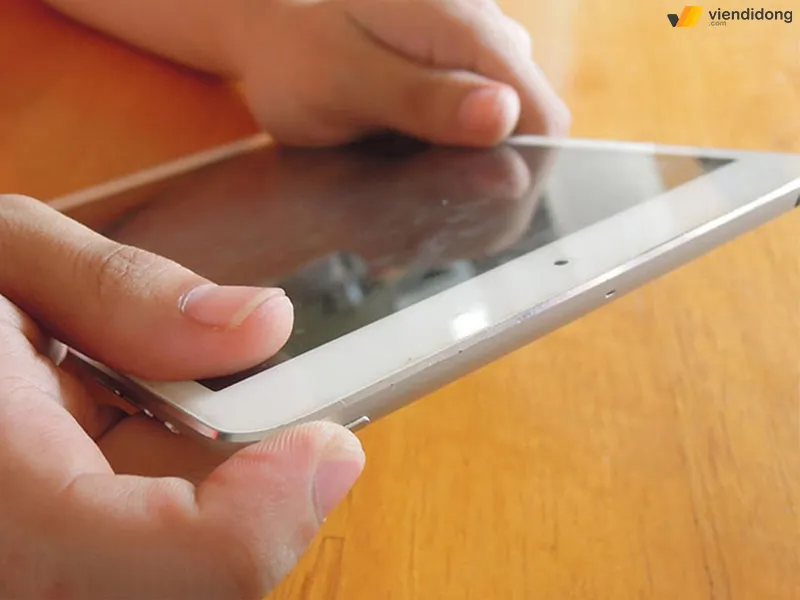 Tắt nguồn hoàn toàn máy tính bảng trước khi thực hiện các bước khôi phục cài đặt gốc
Tắt nguồn hoàn toàn máy tính bảng trước khi thực hiện các bước khôi phục cài đặt gốc
Tiếp theo, bạn sẽ vào chế độ Recovery Mode. Tổ hợp phím để vào chế độ này có thể khác nhau tùy theo dòng máy:
- Motorola Droid X: Nhấn giữ đồng thời nút Home + Nguồn.
- Nexus 7: Nhấn giữ đồng thời nút Nguồn + Tăng/Giảm âm lượng.
- Một số thiết bị khác: Nhấn giữ đồng thời nút Camera + Tăng âm lượng hoặc Nguồn + Tăng âm lượng.
Thả các nút khi màn hình sáng lên và hiển thị hình robot Android.
 Chế độ Recovery Mode trên máy tính bảng Android, bước quan trọng để sửa lỗi hệ thống và khôi phục cài đặt
Chế độ Recovery Mode trên máy tính bảng Android, bước quan trọng để sửa lỗi hệ thống và khôi phục cài đặt
Sau khi vào Recovery Mode, sử dụng các nút tăng/giảm âm lượng để di chuyển và nút nguồn để chọn. Di chuyển đến mục “Recovery” và nhấn nút nguồn để khởi động lại. Chờ vài giây cho đến khi thiết bị khởi động lại và xuất hiện cảnh báo màu đỏ trên màn hình.
Khi thấy công cụ Android System Recovery, nhấn giữ đồng thời hai nút Tăng âm lượng + Nguồn. Di chuyển xuống và chọn mục “Wipe data/factory reset”.
Cuối cùng, chọn “Yes – delete all user data” để xác nhận xóa toàn bộ dữ liệu và khôi phục cài đặt gốc. Quá trình này sẽ mất một thời gian, hãy kiên nhẫn chờ đợi.
Đối với thiết bị iPadOS (iPad):
Với iPad, quá trình khôi phục cài đặt gốc đơn giản hơn và được thực hiện trực tiếp từ giao diện cài đặt:
- Truy cập ứng dụng Cài đặt trên iPad.
- Chọn mục Cài đặt chung.
- Cuộn xuống cuối trang và chọn Chuyển hoặc đặt lại iPad.
- Trong các tùy chọn, chọn Đặt lại rồi sau đó chọn Cài đặt lại tất cả cài đặt.
- Nhập mật khẩu thiết bị của bạn khi được yêu cầu và chờ iPad thực hiện quá trình reset. Lưu ý rằng “Đặt lại tất cả cài đặt” sẽ không xóa dữ liệu của bạn, nhưng nếu bạn chọn “Xóa tất cả nội dung và cài đặt”, mọi thứ sẽ bị xóa.
Nếu sau khi thử tất cả các cách sửa máy tính bảng tại nhà mà thiết bị vẫn không lên màn hình, khả năng cao là máy đã gặp phải lỗi phần cứng nghiêm trọng. Lúc này, bạn nên tìm đến các trung tâm sửa chữa uy tín để được kiểm tra và thay thế linh kiện chuyên nghiệp.
Lỗi có thể do pin bị hỏng, màn hình bị lỗi hoặc các bo mạch bên trong gặp vấn đề. Các kỹ thuật viên chuyên nghiệp sẽ có công cụ và kinh nghiệm để chẩn đoán chính xác và thực hiện các dịch vụ như thay pin máy tính bảng hoặc thay màn hình một cách an toàn và hiệu quả, đảm bảo thiết bị hoạt động ổn định trở lại.
Lưu Ý Quan Trọng Để Sử Dụng Và Bảo Dưỡng Máy Tính Bảng Đúng Cách
Để hạn chế tối đa tình trạng máy tính bảng không lên màn hình và kéo dài tuổi thọ thiết bị, việc áp dụng các nguyên tắc sử dụng và bảo dưỡng đúng cách là vô cùng cần thiết. Những lưu ý dưới đây sẽ giúp bạn duy trì thiết bị trong tình trạng tốt nhất.
Sạc Pin Đúng Cách
Thói quen sạc pin có ảnh hưởng trực tiếp đến tuổi thọ của pin và các linh kiện điện tử khác. Tuyệt đối không nên vừa sạc vừa sử dụng máy tính bảng. Hành động này không chỉ khiến thiết bị nóng lên đột ngột, gây chai pin nhanh chóng mà còn tiềm ẩn nguy cơ chập cháy, ảnh hưởng đến người dùng.
Ngoài ra, tránh sạc pin khi dung lượng pin vẫn còn cao, đặc biệt là khi pin chưa dưới 20%. Việc sạc nhồi liên tục sẽ làm giảm hiệu suất và dung lượng pin tổng thể theo thời gian. Hãy sử dụng bộ sạc chính hãng hoặc bộ sạc có chứng nhận chất lượng để đảm bảo dòng điện ổn định, tránh các sự cố về nguồn điện.
Cài Đặt Các Ứng Dụng Đáng Tin Cậy
Việc tải về và cài đặt quá nhiều ứng dụng từ các nguồn không xác định hoặc không đáng tin cậy có thể gây ra nhiều vấn đề. Các ứng dụng này không chỉ tiêu tốn bộ nhớ, làm chậm máy, mà còn tiềm ẩn nguy cơ chứa mã độc, virus, gây xung đột phần mềm hoặc làm hỏng hệ điều hành.
Luôn ưu tiên tải ứng dụng từ các cửa hàng chính thức như App Store (đối với iPad) hoặc Google Play Store (đối với máy tính bảng Android). Đọc kỹ các đánh giá, kiểm tra thông tin nhà phát triển trước khi cài đặt để đảm bảo an toàn cho thiết bị và dữ liệu cá nhân của bạn. Thường xuyên gỡ bỏ các ứng dụng không sử dụng để giải phóng bộ nhớ và tài nguyên hệ thống.
Không Sử Dụng Vượt Quá Công Suất Thiết Bị
Mỗi máy tính bảng đều có giới hạn về hiệu năng và khả năng tản nhiệt. Việc sử dụng máy liên tục với các tác vụ nặng như chơi game đồ họa cao, chỉnh sửa video trong thời gian dài sẽ khiến thiết bị nóng lên đáng kể. Nhiệt độ cao kéo dài là kẻ thù của linh kiện điện tử, có thể làm giảm tuổi thọ pin, hư hỏng bo mạch chính và gây ra tình trạng đơ, lag hoặc thậm chí là lỗi không lên nguồn.
Hãy sử dụng máy tính bảng một cách hợp lý, cho thiết bị có thời gian nghỉ ngơi. Nếu cảm thấy máy quá nóng, hãy tạm dừng sử dụng và để máy nguội tự nhiên. Tránh đặt máy dưới ánh nắng trực tiếp hoặc trong môi trường có nhiệt độ cao. Đầu tư vào ốp lưng tản nhiệt hoặc các phụ kiện hỗ trợ tản nhiệt cũng là một giải pháp hữu ích để bảo vệ thiết bị.
Tóm Kết
Việc máy tính bảng không lên màn hình là một sự cố khó chịu nhưng hoàn toàn có thể khắc phục nếu chúng ta hiểu rõ nguyên nhân và áp dụng đúng cách sửa máy tính bảng. Từ việc kiểm tra pin, bộ sạc, vệ sinh cổng kết nối, cho đến khởi động lại bằng phím cứng hay khôi phục cài đặt gốc, mỗi bước đều mang lại cơ hội để thiết bị hoạt động bình thường trở lại. Quan trọng hơn, việc tuân thủ các nguyên tắc sử dụng và bảo dưỡng đúng cách sẽ giúp phòng ngừa các sự cố tiềm ẩn, đảm bảo thiết bị luôn hoạt động ổn định và bền bỉ theo thời gian.
Ngày Cập Nhật Mới Nhất: Tháng 10 14, 2025 by Cơ khí Quốc Cường

Chuyên gia cơ khí chính xác tại Cơ khí Quốc Cường – là một trong những công ty hàng đầu Việt Nam chuyên sâu về sản xuất, gia công cơ khí.
